当我们长时间不使用电脑的时候都会默认进入息屏状态,苹果的Mac也不例外,这样对于笔记本电脑来说能够有效的减少电量的消耗,那么Mac要如何去设置自动黑屏时间来达到节能的目的呢?下面就跟着小编一起来看看吧。
Mac设置节能时间的方法
1、在电脑桌面点击设置按钮进入系统偏好设置。

MAC磁盘空间不足怎么清理?MAC清理磁盘空间的五种方法
MAC磁盘空间不足怎么清理?当我们使用苹果MAC一段时间后,就会有大量的垃圾文件占用磁盘空间,例如系统缓存文件、应用程序缓存文件、备份和重复文件、旧版的应用程序及其部件等,为了不影响电脑的后续使用,我们需要经常清理磁盘空间,下面小编为大家带来了MAC清理磁盘
2、点击节能图标。

3、在电池选项下把中间白色的三角形拖动至需要的时间即可设置自动黑屏时间。
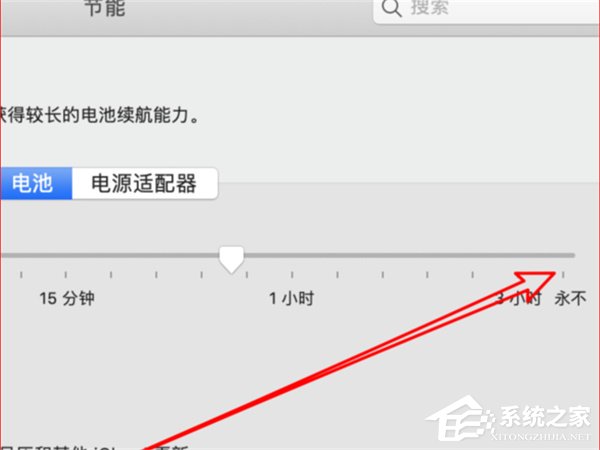
苹果Mac怎么升级系统?苹果Mac升级系统的方法教学
苹果Mac怎么升级系统?我们知道电脑系统在一段时间之后都会推出优化更新的版本。而苹果Mac也是一样的,如果你想要更新系统,可以去检查更新,看看有没有新的版本,然后进行更新就可以了。接下来看看具体的操作方法。






